É comum a copiar DVD para o disco rígido para proteger os discos contra arranhões ou danos. Como a maioria dos computadores não possui uma unidade de DVD, a criação de uma cópia digital em DVD traz benefícios imediatos. Por exemplo, você pode reproduzir filmes em DVD diretamente no seu Mac ou PC com Windows. Você não precisa de um reprodutor de DVD para obter a reprodução.
Como copiar seu DVD para um disco rígido em alta velocidade e alta qualidade? Esta postagem compartilha três métodos eficazes para fazer uma cópia digital do conteúdo do DVD no disco rígido do Windows ou Mac. Você pode selecionar seu software de cópia de DVD preferido para contornar a proteção do DVD DRM e criar um backup para uso pessoal.
Parte 1. Por que você deve copiar o DVD para o disco rígido
Você pode copiar seus DVDs para um disco rígido para diferentes necessidades. Geralmente, você precisa criar uma cópia de DVD digital para proteção e visualização conveniente.
DVDs foram feitos para usar por mais de 50 anos. No entanto, eles devem ser mantidos em local seco, fresco e escuro. Pior ainda, os DVDs são fáceis de arranhar e danificar devido à preservação inadequada ou falha mecânica.
Outro motivo principal é que a maioria dos computadores não possui mais uma unidade de DVD. Portanto, você não pode reproduzir DVDs diretamente em um Mac ou PC com Windows 11/10/8/7. Você precisa ler um disco de DVD em um reprodutor de DVD autônomo. Você também deseja copiar alguns DVDs caseiros significativos para vídeos MP4 para obter uma reprodução fácil em seu computador ou TV inteligente.
Parte 2. Maneira fácil de copiar um DVD para o disco rígido do Windows e Mac
Se você deseja copiar seus discos de DVD para pastas de DVD ou arquivos ISO, pode contar com o poderoso Tipard DVD Cloner. Ele foi projetado principalmente para copiar um DVD para um disco virgem na proporção de 1:1. Esta ferramenta de cópia de DVD pode copiar DVD-9 para DVD-9, DVD-5 para DVD-5 ou DVD-9 para DVD-5, com base na sua necessidade. Também permite gravar pastas de DVD ou arquivos de imagem IOS em novos discos. Além disso, o Tipard DVD Cloner oferece três modos para copiar DVDs para um disco rígido com alta qualidade, Full Copy, Main Movie e Customize.

Você pode baixar gratuitamente o Tipard DVD Cloner em seu site oficial. Suporta DVD+R (W), DVD-R (W), DVD-R DL e DVD+R DL. Para copiar o DVD para o disco rígido do seu Mac ou PC com Windows, você deve usar uma unidade de DVD. Você precisa conectar uma unidade de DVD externa se o seu computador não tiver uma. Quando seu computador lê o conteúdo do DVD, você pode copiá-lo como uma pasta de DVD ou arquivo ISO para um disco rígido.
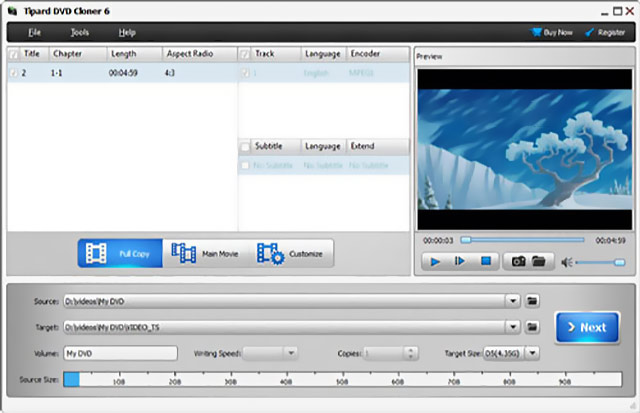
Parte 3. Como Copiar DVD para o Disco Rígido no Mac e no Windows
AVAide DVD Ripper é uma famosa ferramenta de cópia de DVD que pode copiar DVDs para vídeos digitais como MP4, MKV, FLV, AVI, MOV e muito mais. Ele permite que você copie DVDs para discos rígidos em um computador Mac ou Windows sem perder a qualidade. Além disso, este software de cópia de DVD permite aprimorar o conteúdo do DVD de origem e copiá-lo para uma qualidade superior. Por exemplo, ele pode copiar DVDs para vídeos 4K UHD ou 1080p/720p HD.
- Copie DVD para MP4, AVI, DivX, VOB, FLV, MOV, etc., no disco rígido.
- Crie um backup digital do conteúdo do DVD no Mac e no Windows PC.
- Extraia o áudio de um disco DVD e exporte-o como MP3, M4A ou AAC.
- Oferece edição, aprimoramento, compactação e outras funções úteis.
Passo 1Baixe gratuitamente este software de cópia de DVD e inicie-o. Se o seu computador Mac ou Windows não estiver equipado com uma unidade de DVD, você deverá conectar uma unidade externa. Depois disso, você pode clicar no botão Carregar DVD botão no canto superior esquerdo para importar seu DVD.

Passo 2Quando carregado, você pode ver as informações básicas do DVD, como a lista completa de títulos, título, subtítulo, duração e muito mais. Selecione o conteúdo do DVD que deseja copiar e escolha o formato de saída preferido em Ripar tudo para.

etapa 3Antes de copiar o DVD para o disco rígido, você pode clicar no botão Editar botão para editar seu vídeo em DVD. Você pode recortar ou girar livremente o conteúdo do DVD, aplicar novos filtros, personalizar imagens e efeitos sonoros, adicionar faixas de áudio ou legendas e muito mais.

Passo 4Selecione uma pasta de destino adequada em seu disco rígido para salvar o DVD copiado. Clique no Ripar tudo botão para iniciar a cópia do DVD para o disco rígido. Esta ferramenta também pode ajudá-lo copiar DVD para o computador.
Parte 4. Copie e converta DVD para disco rígido usando o HandBrake
Travão de mão é um transcodificador de vídeo de código aberto para macOS, Windows e Linux. Além de converter vídeos, permite copiar Blu-rays ou DVDs para o seu disco rígido. Ele pode copiar todas as fontes de DVD que não contenham nenhuma proteção contra cópia. O HandBrake permite copiar DVDs para MP4, MKV e WebM com alta qualidade. Você pode selecionar a versão de download correta com base no seu sistema e instalá-la gratuitamente no site do HandBrake.

Inicie o HandBrake e clique em Código aberto para carregar o DVD que deseja copiar. Você precisa de uma unidade de DVD para ler o conteúdo do DVD. Você tem permissão para copiar o DVD inteiro ou títulos/capítulos selecionados. Selecione o formato de saída no Resumo aba. Clique no Navegar botão para escolher a pasta de destino. Depois disso, clique Iniciar codificação para copiar o DVD para o disco rígido.

Parte 5. Perguntas frequentes sobre a cópia de DVD para o disco rígido
É ilegal copiar DVD para o disco rígido?
É legal copiar ou ripar discos de DVD caseiros. Você não deve copiar DVDs comerciais protegidos.
Posso copiar um DVD para o disco rígido do Mac usando o Utilitário de Disco?
Sim. O Utilitário de Disco permite que você copie um DVD sem direitos autorais para o disco rígido do Mac. Você pode usar uma unidade de DVD externa para carregar seu disco. Abra o Utilitário de Disco, clique no nome do DVD no cabeçalho Externo, vá para o menu Arquivo, escolha Nova Imagem e selecione Imagem de [nome do DVD]. Personalize o formato e a criptografia e clique em Salvar para copiar o DVD para o disco rígido do Mac usando o Utilitário de Disco.
O VLC pode copiar um DVD para um disco rígido?
Sim. O VLC Media Player pode reproduzir e ripar DVDs. Você pode abrir o VLC, clicar no menu Mídia e escolher a opção Abrir disco para visualizar seu DVD. Ao copiar um DVD caseiro no VLC, clique no menu Arquivo e use o recurso Converter/Salvar.
Quer copiar DVD para o disco rígido para melhor armazenamento ou reprodução flexível de seus discos DVD? Este post mostra três maneiras fáceis de criar um backup digital para conteúdo de DVD. Você pode escolher seu software de cópia de DVD preferido para fazer backup de seus DVDs.
Melhor ferramenta para ripar e converter arquivos de imagem de disco/pasta/ISO de DVD em vários formatos.



 Download seguro
Download seguro


